Anaconda + pycharm+jupyter notebook虚拟环境的创建和使用
以tensorflow2.0为例:
Anaconda支持交互界面设置,添加虚拟环境和更新库都很方便,但是有的时候新的版本库发布后要过一段时间才能集成进来,所以我们有必要学习如何在终端中使用命令行设置。
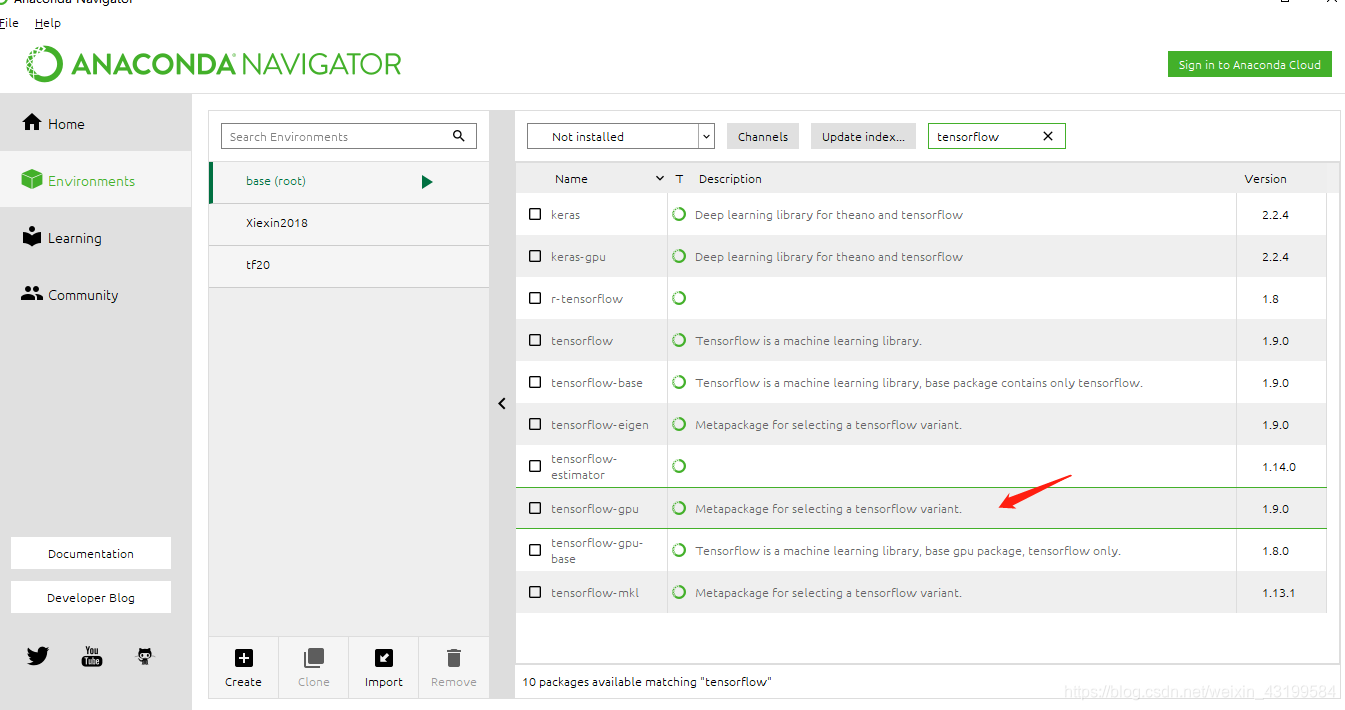
1. 首先创建虚拟环境(在终端中)
1.1 Anaconda下安装Tensorflow2.0
anaconda的安装方式不再赘述,首先虚拟出一个tf2.0的环境:
conda create -n tf20 python=3.7

我这边默认的环境是base,输入创建语句后会下载和创建很多库大概要等个两三分钟后完成。
1.2 然后激活这个环境:
conda activate tf20
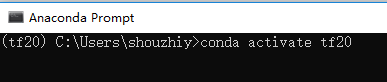 前会发现现在的环境名从默认的base变为tf20,说明新的虚拟环境设置成功。
前会发现现在的环境名从默认的base变为tf20,说明新的虚拟环境设置成功。
1.3 现在在tf20虚拟环境下才真正开始安装tf2.0,使用pip来安装tf2.0:
pip install tensorflow-gpu==2.0.0-alpha0
检查安装结果:
import tensorflow
tensorflow.version
tensorflow.keras.version
“”"
output:
‘2.0.0-alpha0’
‘2.2.4-tf’
12
“”"
2.在Pycharm中配置虚拟环境
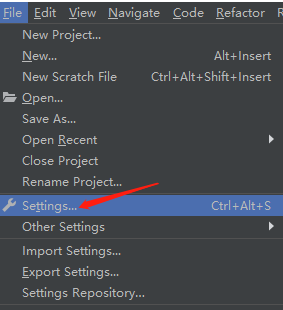
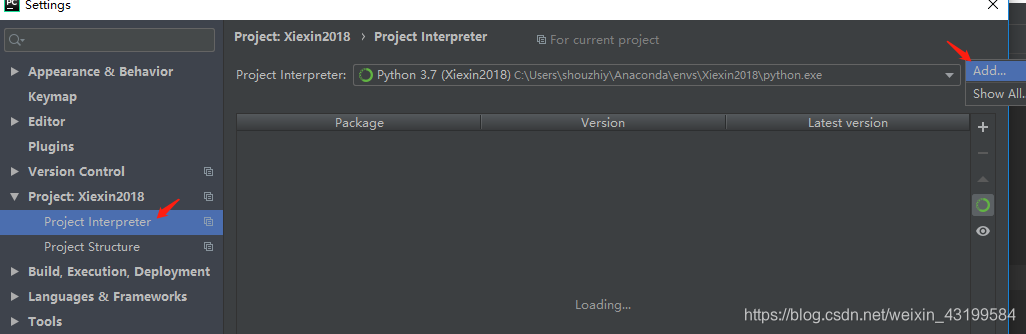
Project Interpreter是我们的项目解释器,我们在里面配置相关的环境。
在Conda Encironment中选择我们设置好的环境
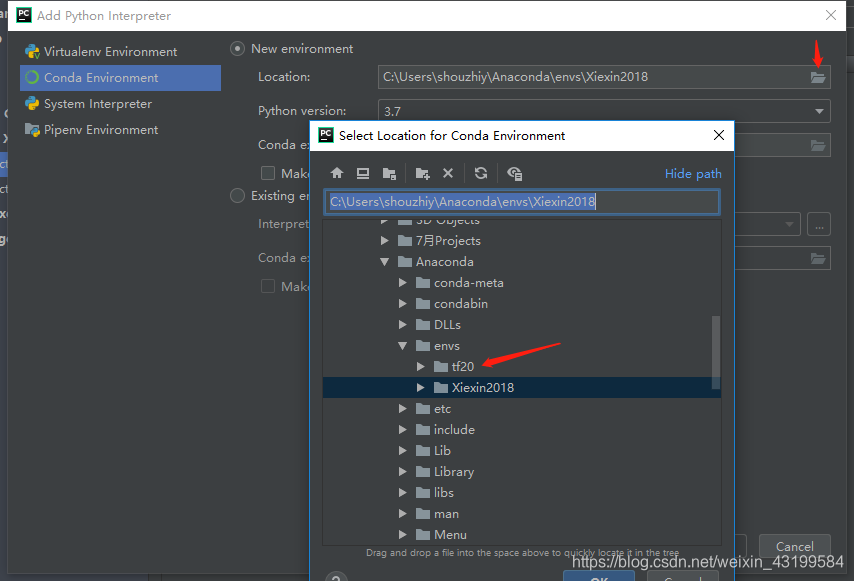
这时候在envs文件夹中可以看到我们设置的环境,直接选择就可以啦。
3.在Jupyter Notebook中配置虚拟环境
首先同步骤1.2使用
conda activate tf20
激活我们想要的虚拟环境,这时候我们的环境应该从base改为tf20。
之后要安装ipykernel,这个库主要是为不同的虚拟机或CONDA环境设置多个IPython内核。
使用pip或者conda都行
pip install ipykernel
python -m ipykernel install --user --name=tf20 #虚拟环境的名字
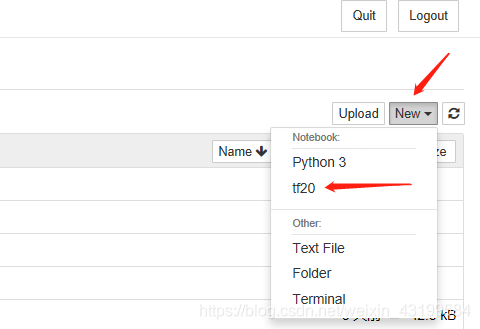
这个时候会发现已经可以选择名字为tf20的虚拟环境了。
本人使用Jupyter Notebook比较多,因为会频繁和重复的进行数据读取,更加便利,Pycharm做项目的时候很强大,记住使用Anaconda的虚拟环境会省很多时间去配置环境。
